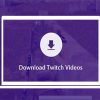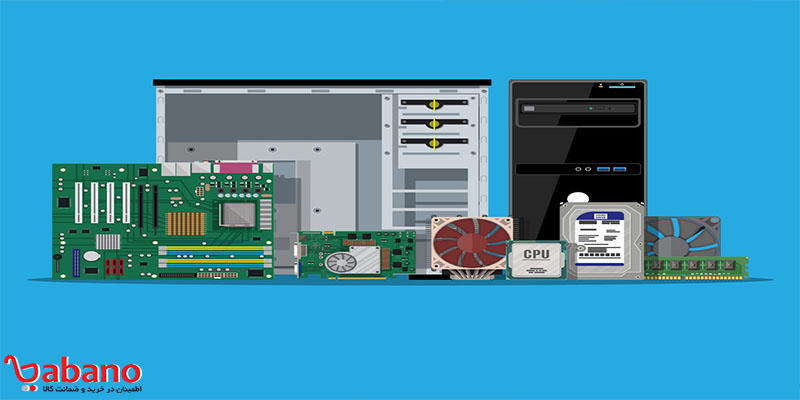
کامپیوتر ها اولین و مهمترین دستگاه در تاریخ دنیای تکنولوژی بوده اند.آنها در ابتدا بسیار بزرگ و غول پیکر بوده اند و حمل و نقل آنها بسیار سخت بود.علاوه بر این موضوع،در آن زمان خرید کامپیوتر امکان پذیر نبود.چراکه از کامپیوتر ها استفاده تجاری و کاربردی میشد.در ۱۹۷۵ اولین کامپیوتر شخصی یا PC به دنیا عرضه شد.آنها مانند کامپیوتر های ساده،برای انجام محاسبات بزرگ ساخته نشده بودند.بلکه برای انجام کار های شخصی یک فرد درست شده بودند.از آن زمان،سالها میگذرد و PC ها پیشترفت چشمگیری داشته اند.یکی از معایب این پیشترفت ها،این بود که تنوع قطعات کامپیوتری بیشتر شد.برای همین موضوع،دانشی به نام اسمبل کردن کامپیوتر پدیدار شد.آیا شما میخواهید بدانید که این علم چیست؟با سایت بابانو همراه باشید تا در این باره بیشتر بدانید و به نبوغ تکنولوژی خود بیافزاید:
اسمبل کردن کامپیوتر چیست؟
اگر واژه اسمبل کردن برای ناآشنا است،باید به شما بگوییم که معنی این واژه سر و هم کردن میشود.
و اگر بخواهیم معنی رسمی این واژه را به شما بگوییم،میشود ساخت و ساز و یا درست کردن.
عبارت بالا نیز از دو بخش اسمبل(سرهم کردن و یا ساخت) و کامپیوتر تشکیل میشود.
از آنجا که شما معنی واژه کامپیوتر را میدانید،پس نیازی به توضیح اضافه نیست.
در کل اسمبل کردن به معنای ساخت کامپیوتر با استفاده از قطعات آن میباشد.
یعنی اینکه شما تمام قطعات یک کامپیوتر را که شامل کارت گرافیک،رم،هارد دیسک و غیره میشوید را در اختیار دارید.
ولی نمیدانید که چگونه با استفاده از آنها کامپیوتر خود را بسازید.
در آن زمان باید درباره علم ساخت کامپیوتر اطلاعات کسب کنید.
البته ما در این مقاله درباره هماهنگی قطعات با یکدگیر صحبت نخواهیم کرد.
بلکه درباره جای گیری قطعات و محیط ساخت کامپیوتر و نکات دیگر درباره ساخت کامپیوتر صحبت خواهیم کرد.
البته اینکار اصلاً ساده نخواهد بود و نیازمند اندکی تجربه است.
چراکه با یک حرکت اشتباه،تمام روند کار خراب خواهد شد و قطعه شما بلااستفاده میشود.
پس مواظب باشید!

بیشتر بدانید:ساخت کلیپ با عکس ،آموزش نرم افزار VivaVideo
بریم برای ساخت کامپیوتر اقدام کنیم!
خوب حالا که با عبارت اسمبل کردن آشنا شدید،وقت آن رسیده است که این علم را بیاموزید.
نکات تئوری این علم اصلاً و ابداً دشوار نیست و با کمی مطالعه در ذهن شما باقی میماند.
اما متاسفانه بخش عملی آن نیازمند تجربه و کاراریی است.
پیشنهاد میشود که قبل از اینکه ساخت کامپیوتر را در واقعیت انجام دهید،آنرا برروی که یک شبیه ساز کامپیوتری انجام دهید.
در آن نرم افزار اشتباهات تاثیری برروی قطعات واقعی نمیگذارند.
پس تا دلتان میخواهد آنجام خراب کاری کنید و گند بالا بیاورید!کسی به شما کاری ندارند.
اما اگر در واقعیت اینکار را انجام دهید،علاوه بر زمان،پول خود را نیز هدر داده اید.
با توجه به قیمت بالای قطعات کامپیوتری،اینکار میتواند ضرر بزرگی به شما بزند.
شما دلتان نمیخواهد پولتان را هدر دهید؟!میخواهید؟
دیروز بحثمان را تا جایی ادامه دادیم که باید سایر قطعات خود را با دقت در کیس خود قرار میدادیم.
حالا به شما میگوییم که چگونه اینکار را انجام دهید.
علاوه بر این،چند موضوع را با شما عزیزان در میان میگذاریم.
امروز تمام مطالب را میتوانیم به صورت کامل شرح دهیم.بله!امروز دیگر تمام مطالب را خواهید آموخت!
خوب بریم که کامپیوتر خود را تکمیل کنیم و ار آن استفاده کنیم.پس با ما تا آخر این مقاله همراه باشید:
مرحله دهم برای ساخت کامپیوتر:سایر قطعات ضروری را برروی مادربرد نصب کنید:
باید به شما بگویم که هر کاری که شما در کامپیوتر انجام میدهید،به سخت افزاری درون مادربرد احتیاج دارد.
گوش دادن به موسیقی به کارت صدا نیاز دارد.البته کارت صدا ارزان و هزینه زیادی ندارد.
همچنین لازم نیست که آنرا سالیانه ارتقا دهید،چرا که ورژن های قدیمی و جدید تفاوت فاحشی ندارند.
زمانی که دارید از اینترنت استفاده میکنید و در وب به گشت و گذار می پردازید،دارید از کارت شبکه استفاده میکنید.
بهتر است که هر 2 سال یکبار کارت شبکه خود را ارتقا دهید تا با مدل های جدید وای فای منطبق باشد.
همچنین مدلی تهیه کنید که بتواند شما را به وای فای نیز متصل کند.به آن وای فای کارت گفته میشود.
محل نصب این قطعات جدید،همان محل نصب کارت های گرافیک است.
ابتدا براکت فلزی سیاهی که محل نصب قطعاتشما یا PCIe جدا کنید.
در آنجا اسلات ها مشاهده میکنید که نقش میزبان را برای کارت های شما ایفا میکند.
پیچ های براکت را در جعبه پیچ ها نگه دارید تا بعداً دوباره براکت را ببندید.
سپس با توجه به اندازه هر اسلات و کارت،محل مناسب را پیدا کنید و کارت را درون اسلات قرار دهید.
سپس مقدای فشار دهید تا گیره های بغل آن،چفت شوند و کارت موردنظر را نگه دارند.
توجه داشته باشید که فشار شما زیاد نباشد،چراکه باعث شکسته شدن کارت و گیر کردن آن در اسلات خواهد شد.
اگر در پیدا کردن محل مناسب برای هر کارت به مشکل برخوردید،میتوانید به دفترچه راهنمای هر قطعه مراجعه کنید.

بیشتر بدانید:پلاگین برای WordPress ،معرفی پلاگین های کاربردی برای وردپرس
مرحله یازدهم از ساخت کامپیوتر:حافظه ذخیره سازی خود را نصب کنید:
حافظه ذخیره سازی یکی از مهمترین قسمت های کامپیوتر است.
بعد از رم و سی پی یو،مهمترین بخش کامپیوتر همین حافظه ذخیره سازی است.
کار حافظه ذخیره سازی این است که اطلاعاتی که کاربر میخواهد به صورت دائمی ذخیره کند را برروی حافظه خود ذخیره کند.
همچنین وظیفه حافظه ذخیره سازی این است که اطلاعات شخصی مانند عکس ها و فیلم ها را برروی خود ذخیره کند.
حافظه های ذخیره سازی دارای دو نوع SSD و HDD هستند.
نوع اول دیگر به دیسک های چرخان برای ذخیره اطلاعات نیاز ندارند.آنها از حافظه فلش استفاده میکنند.
آنها سرعت بیشتری نیز به نوع دوم دارند.البته قیمت آنها نیز بسیار بیشتر از قیمت حافظه های HDD بیشتر است.
در مقابل حافظه های ذخیره سازی HDD وجود دارند.آنها سرعت کمتری دارند و با سیم های SATA به مادربرد وصل میشوند.
برای نصب حافظه های ذخیره سازی،شما باید در محل موردنظر نصب،حافظه های ذخیره سازی را قرار دهید.
این مکان در بالای سی دی درایور میباشد.
سپس باید کابل های SATA و سایر کابل های موردنیاز را به هارد دیسک خود نصب کنید.
نصب SSD ساده تر از HDD است.بر این کار شما باید SDD خود را درون محل نصب قرار دهید.
سپس باید سیم ها را به آن نصب کنید.

بیشتر بدانید:نرم افزار برای بهینه سازی کامپیوتر ،کامپیوتر خود را سرعت بخشید!
مرحله آخر ساخت کامپیوتر:کامپیوتر خود را روشن کنید:
بعد از اینکه باقی اتصلات خود را انجام دادید و سیم پاور را به برق زدید و سیم مانیتور را نصب کردید،وقت آن رسیده است که کامپیوتر خود را روشن کنید.
البته دقت داشتید باشید که ابتدا کیس را کاملاً ببندید.
بعد از اینکار،اگر تمام وسایل به دقت و به درستی در جای خود قرار گرفته باشند،باید کامپیوتر شما بدون مشکل بالا بیاید.
اگر شما در هنگام بالا آمدن کامپیوتر دچار مشکل شدید،محل نصب قطعات را چک کنید.
همچنین به نکته دقت داشته باشید که در اولین بالا آمدن کامپیوتر شما باید،سیستم عامل موردنظر خود را نصب کنید.
پس از این کار،به نصب درایور های هر قطعه بپردازید.اگر باز هم به مشکل برخوردید مراحل نصب را یک دور دیگر امتحان کنید.
همچنین به شما پیشنهاد میشود که اول کارت گرافیک و سپس کارت اینترنت را نصب کنید.
بیشتر بدانید:کانتر کردن هیروی پاج ،امروز از گوشت خبری نیست،قصاب بدترکیب!
سخن پایانی:
نظر شما درباره مقاله ” اسمبل کردن کامپیوتر چیست؟آیا موضوع کاربردی است؟ “چیست؟آیا مقاله مفید بود و توانست کمک شما کند؟یا اینکه فقط وقت شما را گرفت؟نظر خود را با ما درمیان گذارید تا ما بتوانید مقاله های بهتری برای شما عزیزان بنویسیم.
همچنین اگر بسیار زیاد به دنیای کامپیوتر و تکنولوژی های مرتبط به آن علاقه مند هستید و میخواهید در این باره بیشتر بدانید و اطلاعات بیشتری کسب کنید،پیشنهاد ما به شما مقاله نحوه قفل کردن فایل در ویندوز ۱۰ ؛از پرونده های خود محافظت کنید است.این مقاله در کنار سرگرم کننده بودن،میتواند مشکل احتمالی شما را نیز رفع و رجوع کند و به شما کمک کند.
شما میتوانید قسمت اول را از طریق این لینک مطالعه کنید.
شما میتوانید قسمت دوم را از طریق این لینک مطالعه کنید.
شما میتوانید قسمت سوم را از طریق این لینک مطالعه کنید.
از اینکه تا آخر مقاله همراه ما بودید،از شما سپاس گذاریم.
امیدواریم که توانسته باشید با استفاده از این سری مقاله،کامپیوتر خود را ساخته باشید.
 فروشگاه اینترنتی بابانو | لوازم جانبی کامپیوتر
فروشگاه اینترنتی بابانو | لوازم جانبی کامپیوتر